时间:2016-07-26 10:17:11
作者:yunchun
来源:u老九
1. 扫描二维码随时看资讯
2. 请使用手机浏览器访问:
http://m.xitongzhijia.net/article/78856.html
手机查看
评论
我们在使用百度云网盘,大多都是存储文件,进行文件共享。自从百度云网盘推出添加好友后,我们又多了一项经常使用的功能。但还有一些用户,不知道怎么在百度云里面加好友?现在小编在这里就给大家分享一下百度云加好友的详细教程。

具体步骤如下:
1、打开自己的百度云主页:
2、然后看到百度云个人主页最上面的导航“分享”,点击进入:
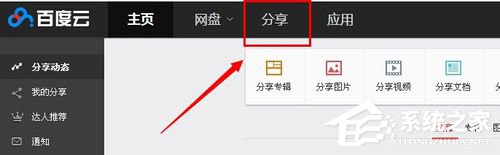
3、然后可以看到会话与好友列表,也可以看到有“添加好友”选项:
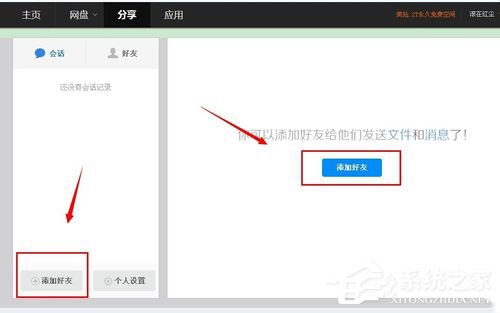
4、点击一下后发现只需要输入好友的百度帐号或邮箱就可以了:
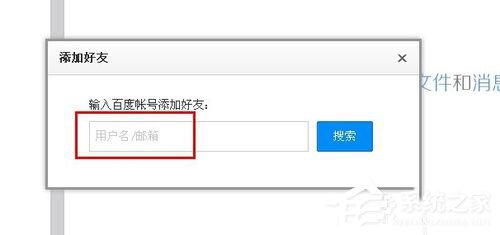
5、比如搜索我的:
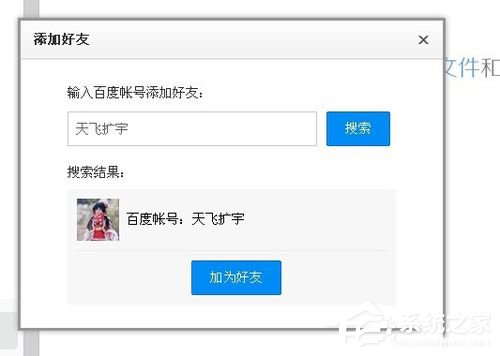
6、点击加为好友后就可以在好友列表看到这个好友了:
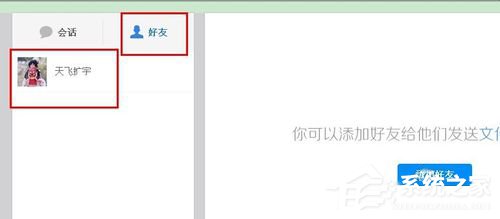
7、然后你需要发送文字或文件,对方才会收到信息:
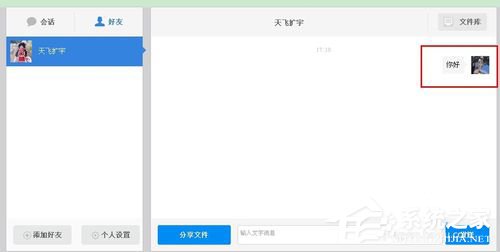
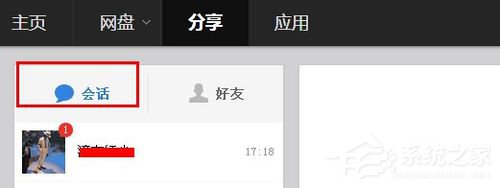
8、然后对方就可以在对话框中加为好友了:
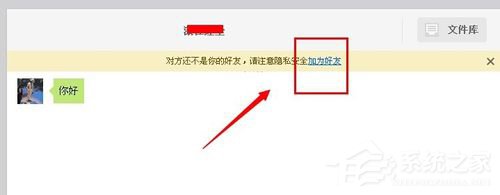
9、这样在加的好友列表才可以看到:
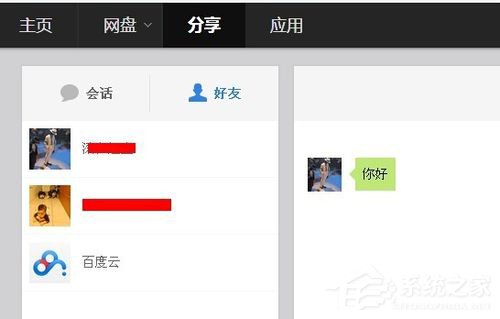
10、可以感觉的出来,这个比较曲折,但总算是能加好友了。
关于百度云加好友的详细教程就给你大家详细介绍到这里了。如你还不知道怎么在百度云里面加好友的,请看一下上述的内容,看了你就知道怎么添加好友了。添加好友后就可以找对方分享的资源了。是不是很好啊!
发表评论
共0条
评论就这些咯,让大家也知道你的独特见解
立即评论以上留言仅代表用户个人观点,不代表u老九立场